Win10系统开机和文件夹访问拒绝的问题,可能由多种原因导致,以下是一些具体的解决方法:
开机拒绝访问
进入安全模式修复注册表:重启电脑,在开机过程中不断按F8键进入高级启动选项,选择 “安全模式” 登录,登录后按 Win+R 键打开运行窗口,输入 “regedit” 并回车确定,进入注册表编辑器后,依次展开 “HKEY\_CURRENT\_USER”,右键点击该项并选择 “权限”,在弹出的权限设置窗口中点击 “添加”,然后在选择用户或组的窗口中输入当前管理员账户的名称并点击 “检查名称”,最后点击 “确定”。。
检查更新与恢复系统:如果是因为系统更新导致的开机拒绝访问,可以尝试通过 Windows 更新来解决问题,系统会尝试下载并安装最新的更新来修复可能的错误,若更新无效,可尝试使用系统还原功能,将系统恢复到之前正常的状态,但需提前创建过系统还原点。
强制修改文件夹权限:以管理员身份登录系统后,找到无法访问的文件夹,右键点击该文件夹,选择 “属性”,切换到 “安全” 选项卡,点击 “编辑” 按钮来更改文件夹的权限,如果无法直接编辑,可以尝试先获取文件或文件夹的所有权,再进行权限设置,具体操作是在文件夹属性的 “安全” 选项卡中点击 “高级” 按钮,然后在 “所有者” 右侧点击 “更改”,输入管理员账户名称并确认,勾选 “替换子容器和对象的所有者” 后点击 “确定”,最后回到 “安全” 选项卡中,为当前用户或管理员账户赋予 “完全控制” 的权限。
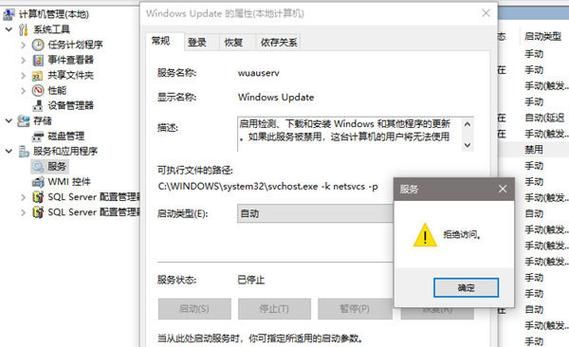
文件夹拒绝访问
检查用户权限:确保你当前使用的账户具有足够的权限来访问该文件夹,如果是从其他用户账户继承的文件夹权限问题,可以尝试切换到具有更高权限的账户进行访问,或者联系文件夹的所有者或系统管理员来获取访问权限。
关闭相关安全软件:某些安全软件可能会限制对特定文件夹或文件的访问,暂时关闭电脑上的杀毒软件、防火墙等安全软件,然后尝试再次打开文件夹,如果可以正常访问,说明是安全软件的设置导致的问题,你可以在安全软件的设置界面中调整相关参数,或者将其添加到信任列表中。
检查文件系统错误:文件系统错误可能会导致无法访问文件夹中的内容,可以使用系统自带的 “chkdsk” 命令来检查和修复磁盘上的错误,以管理员身份运行命令提示符,输入 “chkdsk C: /f”(C 代表系统盘符,根据实际情况修改),按回车键后,系统会在下次重启时自动检查并修复磁盘错误。
检查组策略设置:按下 Win+R 键打开运行窗口,输入 “gpedit.msc” 并回车确定,在本地计算机策略编辑器中,依次展开 “计算机配置”>“Windows 设置”>“安全设置”>“本地策略”>“用户权限分配”,查看是否有与文件夹访问相关的策略限制了当前用户的访问权限,如有异常的策略设置,可以进行相应的调整或删除。
Win10系统出现开机和文件夹拒绝访问的问题时,可以根据上述方法逐步排查和解决,同时建议定期备份重要数据以避免数据丢失带来的风险。
本文来自作者[桐嫣]投稿,不代表智博立场,如若转载,请注明出处:https://zhibor.cn/changshi/202501-21865.html


评论列表(4条)
我是智博的签约作者“桐嫣”!
希望本篇文章《win10开机拒绝访问 win10文件夹拒绝访问怎么办》能对你有所帮助!
本站[智博]内容主要涵盖:知识科普
本文概览:Win10系统开机和文件夹访问拒绝的问题,可能由多种原因导致,以下是一些具体的解决方法:开机拒绝访问进入安全模式修复注册表:重启电脑,在开机过程中不断按F8键进入高级启动选项,...